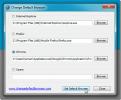Cum se copiază, se mută, se sincronizează sau se șterg fișierele mai repede și mai repede în Windows
Dacă aveți un computer specific mic sau mediu, atunci copierea, mutarea sau ștergerea unui fișier greu poate dura mult timp. FastCopy este un utilitar gratuit, dar puternic, care vă permite să copiați, să mutați, să sincronizați sau să ștergeți fișierele instantaneu. Acesta finalizează fiecare sarcină mai repede decât viteza normală a Windows-ului.
După ce descărcați acest instrument, extrageți fișierele și veți găsi atât fișiere executabile, cât și configurare în interior. Am testat fișierul executabil, deoarece poate fi transportat oriunde într-o unitate flash USB și nu are nevoie de nicio instalare, astfel încât este mai ușor de utilizat.
Trebuie doar să deschideți FastCopy.exe și să selectați Directorul sursă și destinație. Odată terminat, selectați ce doriți să faceți, cum ar fi copierea, mutarea, ștergerea, sincronizarea, etc și faceți clic pe butonul Executare.

Odată ce procesul este finalizat, puteți vedea rezumatul pe panoul din stânga.

Avantajul utilizării acestui instrument este că nu încetinește sistemul dvs. în timpul procesului. Deschiderea acestui instrument, intrarea în destinații și selectarea setărilor de fiecare dată când doriți să mutați, să copiați sau să ștergeți anumite fișiere poate fi o problemă reală. Pentru a facilita lucrurile, puteți adăuga opțiuni în meniul contextual cu clic dreapta. Pentru a face acest lucru, accesați Opțiuni și selectați Extensii de coajă, acest lucru vă va duce la Setările extensiei Shell.
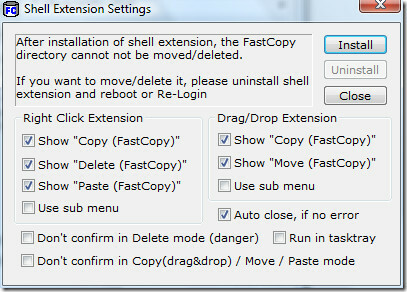
Dacă sunteți începători, aș recomanda să nu schimbați nicio setare aici, trebuie doar să faceți clic pe Instalare. Asta e. Acum faceți clic dreapta pe orice fișier pe care doriți să îl copiați și veți găsi opțiuni precum Copiere rapidă și Ștergere rapidă.

Rețineți că directorul dvs. FastCopy nu poate fi șters sau mutat deoarece ați instalat extensia shell. Pentru a dezinstala extensia de coajă și, de asemenea, pentru a elimina aceste opțiuni din meniul contextual cu clic dreapta, mergeți la Setări de extensie de coajă și faceți clic pe Dezinstalare. Acum deconectați-vă și conectați-vă din nou și veți găsi aceste opțiuni dispărute din meniul contextual cu clic dreapta, de asemenea, puteți acum șterge sau muta directorul FastCopy. Bucurați-vă!
Căutare
Postări Recente
Distribuie și Alătură / Fuzionează un fișier mare cu VY-Splitter
Așadar, aveți un fișier cu 900 MB mare, cum îl veți arde (având în ...
Transformă Windows 7 în Ubuntu 11.04 Natty Narwhal
Unii utilizatori Linux le este greu să se adapteze sistemelor de op...
Modificați ușor browserul implicit (portabil sau instalat) în Windows
Deși browserele, cum ar fi Firefox și Google Chrome, solicită utili...